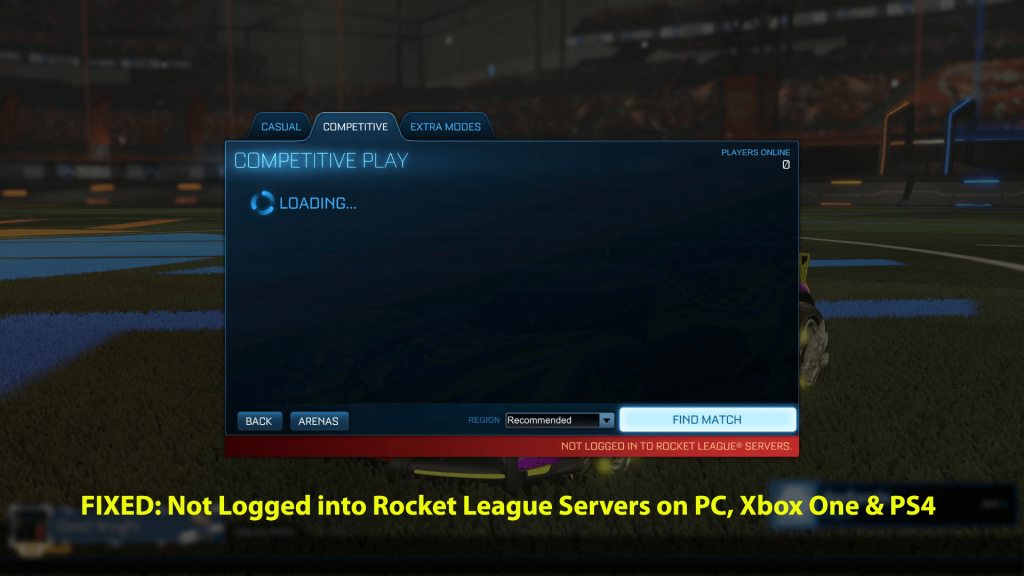
Yrittäessäsi pelata Rocket League -peliä joudut kohtaamaan yhteysongelman, jossa on virhe "Ei kirjautunut Rocket League -palvelimiin".
Sitten tämä artikkeli on sinua varten. Täältä löydät täydelliset tiedot virheestä sekä mahdolliset korjaukset Rocket League Ei yhteyttä palvelimiin -ongelman ratkaisemiseksi.
Rocket League on erittäin suosittu ja ainutlaatuinen ajoneuvojalkapallovideopeli, ja julkaisunsa jälkeen se on saanut monia myönteisiä arvosteluja kaikkialla markkinoilla.
Mutta ajoittain pelaajien havaitaan raportoivan erilaisista pelin virheistä, kuten Rocket Leaguen kaatumisesta, jäätymisestä, mustan näytön ongelmista, Rocket Leaguen ajonaikaisista virheistä ja monista muista.
Ja nyt monet pelaajat raportoivat "ei ole kirjautunut Rocket League -palvelimiin" . No, tämä on yleinen virhe, ja se voidaan kohdata missä tahansa online-pelissä.
Pelaajien mukaan virhe " ei kirjautunut Rocket League -palvelimiin" ilmenee monin eri tavoin: Alla on näkymä:
- Ei palvelimia verkossa, yritä myöhemmin uudelleen
- Ei kirjautunut sisään Rocket League -palvelimille
- Et ole tällä hetkellä yhteydessä Rocket League -palvelimiin
- Tuntematon virhe kommunikoitaessa Rocket League -palvelimien kanssa
No, tämä on hyvin yleinen virhe, ja se voidaan nähdä eri laitteilla, kuten Xbox One, PC tai PlayStation 4.
Joten täältä opit korjaamaan, kun et ole kirjautunut Rocket League -palvelimiin? Mutta ensin oppia, miksi Rocket League ei muodosta yhteyttä palvelimiin?
Mistä johtuu, ettei Rocket League -palvelimille ole kirjautunut?
No, on monia eri syitä, jotka ovat vastuussa Rocket League Not Connecting to Servers -virheestä.
- Pelin välimuistitiedostot ovat vaurioituneet
- Aikaristiriidan takia Rocket League -palvelimen kanssa
- Joskus alue voi aiheuttaa ongelmia yhteyden muodostamisessa
- Internet-yhteytesi ei toimi kunnolla
- Kolmannen osapuolen virustorjunta tai palomuuri häiritsee peliä
Nämä ovat joitain yleisiä syitä, jotka ovat vastuussa " ei kirjautuneena Rocket League -palvelimiin" -virheestä.
Kuinka korjaan "Ei kirjautunut Rocket League -palvelimiin" -virheen?
Kun kohtaat Rocket Leaguen, jota et ole kirjautunut Palvelimiin , sinun on ensin käynnistettävä peli uudelleen tai pakotettava ohjelmisto sulkemaan, koska tämä auttaa sinua korjaamaan yhteysongelmia.
Sisällysluettelo
Ratkaisu 1 – Tarkista alueesi
No, kuten edellä todettiin, alue voi myös aiheuttaa ongelmia, joten tässä on suositeltavaa valita alueesi, koska muut alueet, koska tämä vie paljon aikaa kommunikointiin ja aiheuttaa viivästymisongelmia.
Tarkista alue, jolla voit valita oman alueesi noudattamalla annettuja ohjeita:
- Siirry kohtaan Rocket League > valitse Pelaa.
- Valitse nyt Play Online.
- Ja valikosta > valitse Suositeltu
Varmista myös, että et ole rajoitetulla alueella, koska joissakin paikoissa palvelimen pääsy on rajoitettu.
Ratkaisu 2 - Poista pelivälimuisti
Jos et edelleenkään pysty muodostamaan yhteyttä Rocket League -palvelimiin, on mahdollista, että pelin välimuistitiedostot ovat vioittuneet tai vaurioituneet.
Tyhjennä välimuisti seuraavasti:
- Napsauta ensin Tämä tietokone > Asiakirjat > Omat pelit
- Napsauta nyt Rocket League > TAGame.
- Napsauta seuraavaksi hiiren kakkospainikkeella Cache-kansiota > valitse
Toivottavasti tämä auttaa sinua korjaamaan virheen , jota ei ole kirjautunut sisään Rocket League Serveriin .
Ratkaisu 3 - Synkronoi Windowsin kello
Joskus aikaristiriitojen vuoksi Rocket League -palvelimet alkavat aiheuttaa ongelmia. Varmista, että Windowsin kello on synkronoitu.
Tee se seuraavasti:
- Napsauta tehtäväpalkissa ensin hiiren oikealla painikkeella kelloa ja valitse Säädä päivämäärää/aikaa.
- Ota sitten käyttöön kaksi vaihtoehtoa – Aseta aika automaattisesti ja Aseta aikavyöhyke automaattisesti .
- Napsauta nyt Synkronoi nyt .
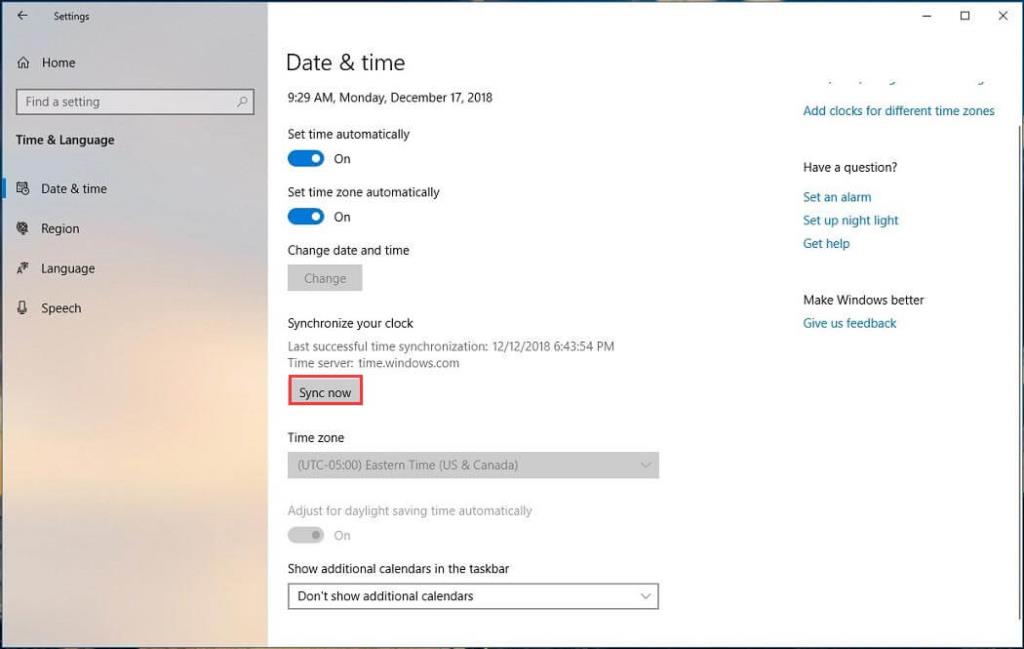
- Varmista myös, että nykyinen päivämäärä ja aika sekä aikavyöhyke ovat oikein.
Ratkaisu 4 - Lisää poikkeus Windowsin palomuuriin
Monissa tapauksissa Windowsin palomuuri ja kolmannen osapuolen virustorjunta häiritsevät tietokoneen ja Rocket League -palvelimien välistä viestintää.
Joten jos kohtaat edelleen "ei kirjautunut Rocket League -palvelimiin", yritä lisätä poikkeus Windowsin palomuuriin.
Tee se seuraavasti:
- Napsauta Windows -kuvaketta ja hakukenttää > kirjoita Windows Defender Firewall ja napsauta tulosta.
- Nyt Windows Defenderin palomuurin kautta > napsauta Salli sovellus tai ominaisuus
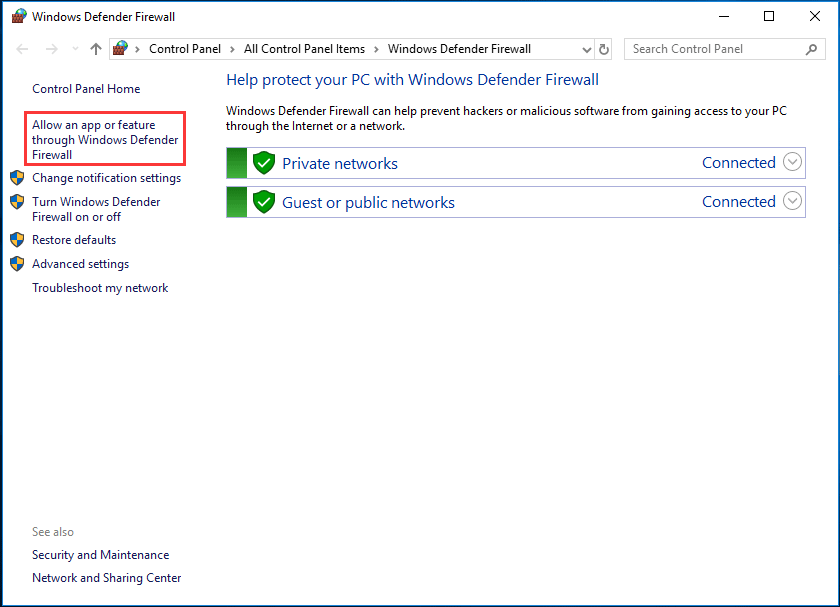
- Napsauta sitten Muuta asetuksia ja vieritä alas kohtaan Rocket League > valitse kaikki Rocket League -nimiset ruudut.
Toivottavasti tämä auttaa sinua korjaamaan Rocket League Not Logged Into Servers -virheen, mutta jos ei, seuraa seuraavaa ratkaisua.
Ratkaisu 5 – Käynnistä modeemi/reititin uudelleen
Modeemin ja reitittimen uudelleenkäynnistys saattaa tyhjentää roskat ja auttaa sinua korjaamaan yhteysongelmat, kuten kirjautumatta jättämisen Rocket League -palvelimiin.
Tee se seuraavasti:
- Sammuta ensin konsoli tai tietokone
- Sitten virtalähteestä > irrota modeemi ja reititin (varmista, että kaikki modeemin ja reitittimen valot ovat sammuneet)
- Ja jätä se irti pistorasiasta muutamaksi minuutiksi.
- Nyt virtalähteeseen > kytke modeemi takaisin
- Odota, kunnes Internet/Wifi -valo muuttuu vihreäksi tai lakkaa vilkkumasta
- Jos sinulla on reititin , kytke se takaisin virtalähteeseen ja odota minuutti, jotta se muodostaa yhteyden
- Ja käynnistä tietokone tai konsoli
- Yritä nyt muodostaa yhteys Internetiin ja selata verkkosivua, jolla et ole käynyt. Ja yritä selata verkkosivua, jolla et ole käynyt vähään aikaan
Toivottavasti tämä auttaa sinua ratkaisemaan " Ei kirjautunut sisään Rocket League Servers -palvelimiin " -virheen. Mutta se ei sitten varmista, että käytät langallista yhteyttä pelataksesi Rocket League -peliä
Ratkaisu 6 – Ota portin edelleenlähetys käyttöön
Kokeile ottaa portin edelleenlähetys käyttöön, koska se auttaa sinua parantamaan yhteyden laatua pelipalvelimiin. Tämä toimi monille käyttäjille Rocket League -palvelinongelmien ratkaisemisessa.
Tee se seuraavasti:
- Avaa ensin verkkoselain (Chrome, Firefox)
- Kirjoita sitten oletusyhdyskäytäväsi URL-osoitepalkkiin päästäksesi reitittimeen . Sinua saatetaan pyytää ponnahdusikkuna, joka pyytää käyttäjätunnusta ja salasanaa.
- Kun tulit reitittimesi asetussivulle , etsi sivua nimeltä Port Forwarding
- Kun olet päässyt oikealle sivulle, muista lisätä Rocket League -merkinnät käyttämällä seuraavia porttialueita:
-
- 7000 – 9000 UDP (pelipalvelimille)
- 80 TCP (HTTP-yhteydet)
- 443 TCP (HTTPS-yhteydet)
Toivottavasti tämä toimii sinulle, mutta jos kohtaat ongelman, yritä etsiä reitittimesi tukisivustolta yksityiskohtainen opas portin edelleenlähettämisestä .
Ratkaisu 7 – Vaihda Google Public DNS:ään
Jos mikään yllä olevista ratkaisuista ei toimi sinulle, yritä määrittää verkkosi käyttämään Googlen julkista DNS:ää.
Tämä voi auttaa sinua korjaamaan Rocket League Servers -virheen, kun et ole kirjautunut sisään.
Ratkaisu 7 - Tarkista Xbox-palvelimen tila
Jos saat Xbox Onessa Not Logged in to Rocket League Servers -virheilmoituksen eivätkä yllä annetut ratkaisut toimi sinulle, varmista, että Xboxissa on palvelukatkoksia.
Palvelukatkokset voivat vaikuttaa pelin toimivuuteen ja sen seurauksena et voi pelata peliä.
Voit ottaa yhteyttä Xbox-tukikeskukseen tai Xbox Twitteriin tarkistaaksesi päivitykset verkkokatkoksista
Ratkaisu 8 – Xbox Live -tilaus on aktiivinen
Varmista, että Xbox Live -tilauksesi on aktiivinen ikään kuin se olisi poistettu käytöstä, jolloin saatat myös kohdata yhteysongelmia pelatessasi Rocker Leaguea.
Ratkaisu 9 – Tarkista PS4-palvelimen tila
Aivan kuten Xbox One tarkistaa, onko Playstation Serverissä palvelukatkoksia, koska tämä voi vaikuttaa mahdollisuuteen pelata Rocket Leaguea verkossa.
Muista siis tarkistaa PlayStation Network Servicen tila tai virallinen PlayStation Twitter -profiili tarkistaaksesi päivitykset verkkokatkoksista tai mahdollisista käyttökatkoksista.
No, kaikkien näiden virheiden lisäksi, jos kohtaat viiveitä tai suorituskykyongelmia pelatessasi Rocket League -peliä, kokeile Game Boosteria .
- Se tehostaa peliä paremman kokemuksen saamiseksi
- Optimoi PC responsiivista pelaamista varten
- Hanki parempi FPS-nopeus
Johtopäätös:
Tässä minun työni on tehty. Yritin parhaani mukaan luetella täydelliset korjaukset " Ei kirjautunut Rocket League Servers -palvelimiin " -virheen ratkaisemiseksi.
No, tämä ei ole kovin ilkeä virhe, koska tämä johtuu yhteysongelmista. Monet pelaajat onnistuivat korjaamaan sen noudattamalla tässä annettuja korjauksia.
Annettuja ratkaisuja on helppo seurata, muista seurata niitä yksitellen ja korjata Ei kirjautunut sisään Rocket League Servers -virhe.
Muista seurata annettuja ratkaisuja yksitellen, kunnes löydät itsellesi sopivan.
Lisäksi, jos manuaaliset ratkaisut eivät toimineet, yritä suorittaa PC Repair Tool -työkalu, koska joskus tietokoneen sisäisten ongelmien vuoksi alat kohdata ongelmia pelatessasi peliä.
Siksi järjestelmän skannaus tällä korjausapuohjelmalla saattaa auttaa sinua korjaamaan Rocket League -palvelimet, jotka eivät ole kirjautuneet sisään.
Onnea..!
![Xbox 360 -emulaattorit Windows PC:lle asennetaan vuonna 2022 – [10 PARHAAT POINTA] Xbox 360 -emulaattorit Windows PC:lle asennetaan vuonna 2022 – [10 PARHAAT POINTA]](https://img2.luckytemplates.com/resources1/images2/image-9170-0408151140240.png)
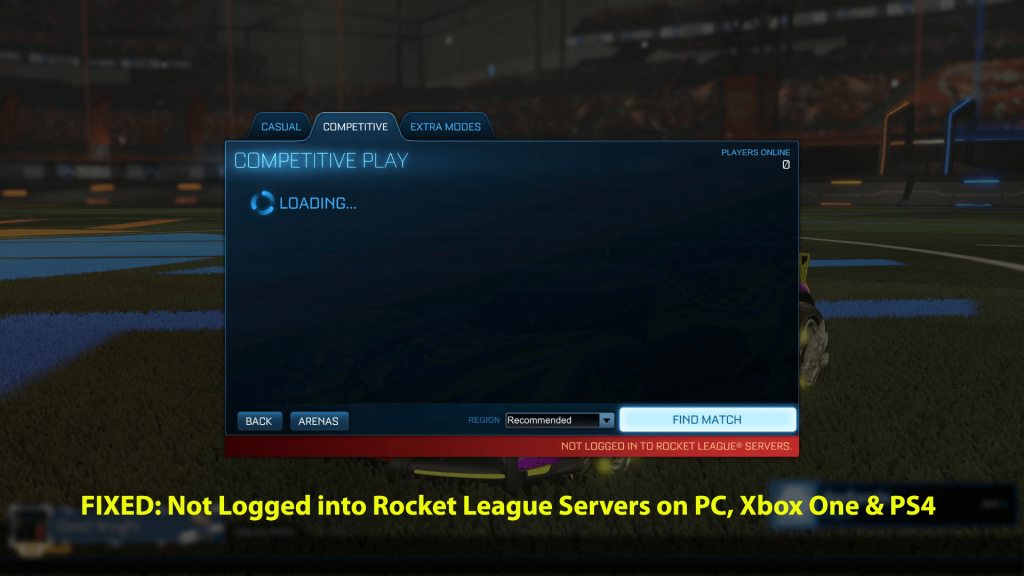
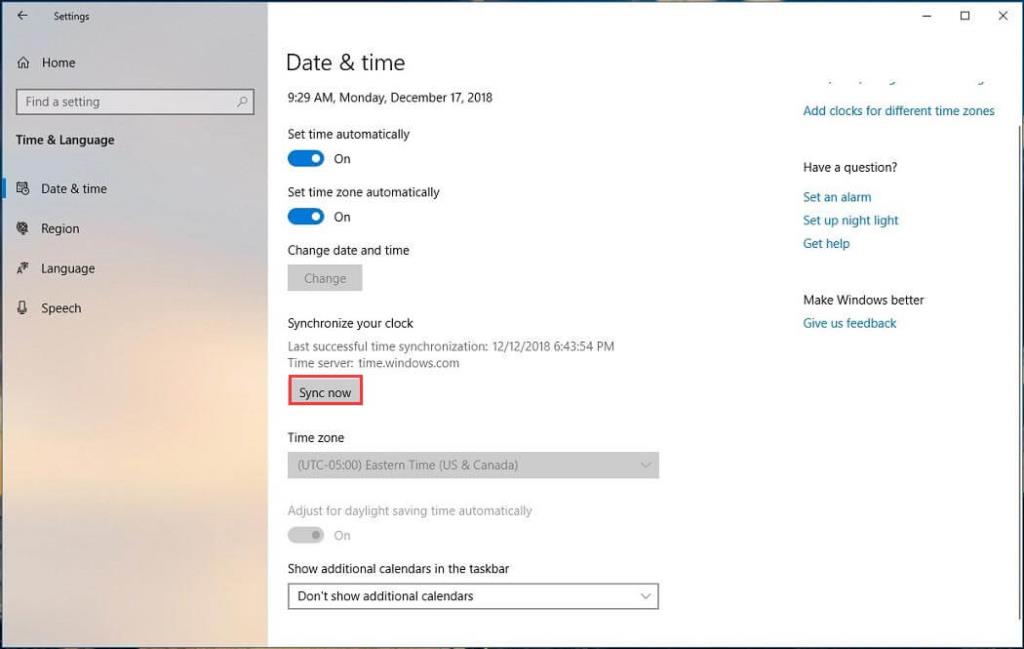
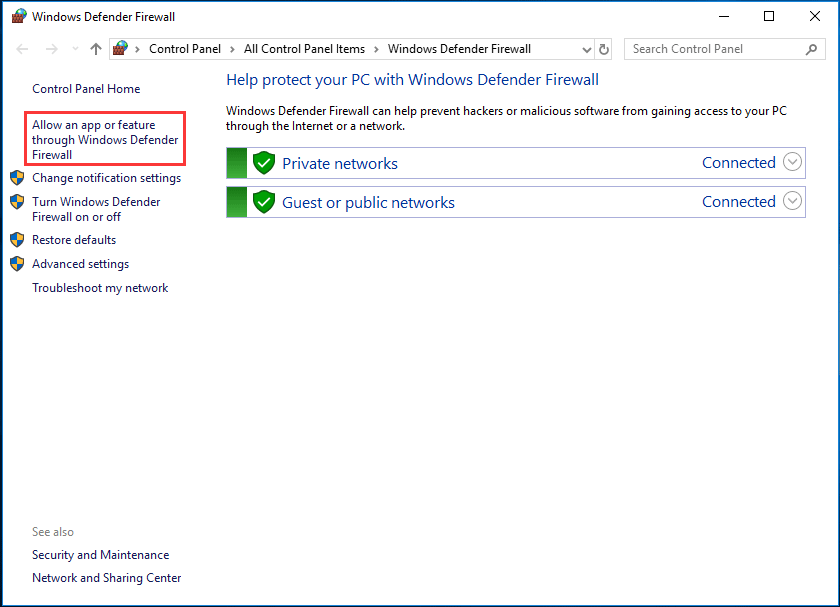
![[100 % ratkaistu] Kuinka korjata Error Printing -viesti Windows 10:ssä? [100 % ratkaistu] Kuinka korjata Error Printing -viesti Windows 10:ssä?](https://img2.luckytemplates.com/resources1/images2/image-9322-0408150406327.png)




![KORJAATTU: Tulostin on virhetilassa [HP, Canon, Epson, Zebra & Brother] KORJAATTU: Tulostin on virhetilassa [HP, Canon, Epson, Zebra & Brother]](https://img2.luckytemplates.com/resources1/images2/image-1874-0408150757336.png)

![Kuinka korjata Xbox-sovellus, joka ei avaudu Windows 10:ssä [PIKAOPAS] Kuinka korjata Xbox-sovellus, joka ei avaudu Windows 10:ssä [PIKAOPAS]](https://img2.luckytemplates.com/resources1/images2/image-7896-0408150400865.png)
